Sådan rydder du RAM på iPhone
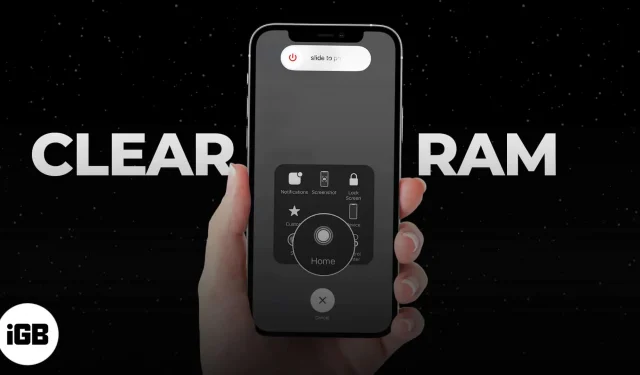
Alle iPhones har en vigtig hardware kaldet RAM, der gemmer midlertidige filer og data fra aktive apps og processer på din enhed. Når din RAM bliver overbelastet med midlertidige filer og data, kan din iPhone blive langsommere og ikke reagere. Så rydning af RAM på iPhone kan hjælpe med at afhjælpe en træg iPhone, især når du multitasking mellem data-intensive apps.
Nedenfor vil vi diskutere, hvad RAM er, hvorfor du bør rydde det i ny og næ, og hvordan du kan rydde hukommelsen på en iPhone afhængigt af den model, du har.
- Hvad er RAM på iPhone?
- Hvad sker der, når du rydder RAM på iPhone?
- Sådan rydder du RAM på iPhone uden Hjem-knap eller Touch ID
- Sådan rydder du RAM på iPhones med Face ID
Hvad er RAM på iPhone?
RAM, forkortelse for random access memory, er hvor processoren gemmer korttidsdata eller data, der aktuelt er i brug for at håndtere aktive processer. Dens nemme adgang giver processoren mulighed for nemt at hente data for at køre programmer som at spille musik og køre apps.
Hver iPhone kommer med en vis mængde RAM . Hvor meget RAM din enhed har afhænger af dens model. For eksempel kommer iPhone 11, 12 og 13 modeller med 4 GB og 6 GB RAM.
Da din RAM mangler plads til at håndtere flere opgaver, kan din iPhone blive mindre effektiv til at håndtere flere opgaver effektivt, hvilket fører til fryser og nedbrud.
Når din RAM bliver fuld, kan din iPhone blive tvunget til at flytte data til din enheds langsommere interne lager. Fordi det er langsommere at hente data fra dette lager end at få adgang til data fra RAM, kan din iPhones ydeevne blive langsommere.
Hvad sker der, når du rydder RAM på iPhone?
Som nævnt kan det at løbe tør for RAM bremse din iPhone. Rydning af RAM eliminerer unødvendige midlertidige filer, der akkumuleres i baggrunden. Selvom denne handling ikke ændrer noget på overfladen, kan reduktion af de data, som iPhone skal bruge for at køre flere processer, forbedre dens ydeevne , hvilket fører til en hurtigere og mere jævn brugeroplevelse.
Rydning af din iPhones hukommelse kan også hjælpe med at reducere dens tendens til at gå ned eller tvinge genstart. Andre fordele ved at rydde din iPhones RAM inkluderer:
- At give plads til apps at bruge og løse problemer, som en app muligvis oplever
- Bevarer batterilevetiden ved at rydde baggrundsprocesser, der kan bruge strøm
- Tildeling af hukommelse til apps eller processer, der kræver det
Hvis du bruger en iPhone med en Hjem-knap eller et Touch ID som en iPhone 6, 6S, 7, 8 eller SE, kan du bruge Hjem-knappen til nemt at rydde RAM på din iPhone.
- Tryk og hold tænd/sluk-knappen nede, indtil du ser sliden for at slukke på din skærm.
- Alternativt kan du gå til Indstillinger → Generelt → Lukning .
- I stedet for at slukke den, skal du trykke på og holde knappen Hjem nede, indtil du ser din iPhone-skærm blive sort og vende tilbage til din låseskærm.
Sådan rydder du RAM på iPhones med Face ID
For iPhones uden Hjem-knappen, såsom iPhone X og nyere modeller, skal du bruge hjælp fra Assistive Touch for at få adgang til Virtual Home-knappen. For at aktivere dette:
- Gå til Indstillinger → Tilgængelighed .
- Vælg Berør .
- Vælg Assistive Touch → Slå AssistiveTouch til .
- Sørg derefter for at tildele Enkelttryk for at udløse Åbn menu .
- Gå derefter til Indstillinger → Generelt → Luk ned .
- Tryk én gang på AssistiveTouch- knappen.
- Til sidst skal du trykke og holde på den virtuelle Hjem- knap i AssistiveTouch. Lad det stå, når iPhone-skærmen blinker og vender tilbage til låseskærmen.
- RAM er blevet ryddet på din iPhone. Indtast adgangskoden, hvis du bliver bedt om det.
Ofte stillede spørgsmål
Sletter rydning af RAM på iPhone noget?
Rydning af RAM på en iPhone sletter ikke nogen gemte filer eller apps, men det nulstiller aktive processer eller baggrundsprocesser i hukommelsen.
Hjælper det at rydde RAM?
Ja, rydning af RAM kan midlertidigt forbedre ydeevnen ved at frigøre hukommelse, især hvis enheden oplevede træghed på grund af overbelastet RAM.
Afslutter…
Under normale omstændigheder bør iOS være mere end i stand til at håndtere samtidige opgaver og behøver ikke at du manuelt frigør RAM på iPhone. Men hvis du bemærker gentagne frysninger og fejl, bør manuelt rydde din iPhone RAM hjælpe med hurtigt at forbedre din iPhones hastighed.



Skriv et svar